Ако вашият PS4 контролер се държи странно, неговата светлинна лента продължава да мига в бяло или синьо, изключва се произволно или изобщо не се включва, може би е време да го нулирате. В тази статия ще ви обясним какво е нулиране, какво прави, кога да го направите и по-важното как да го направите правилно.
Какво представлява нулирането на контролера на PS4?
При изчисленията терминът нулиране се отнася до изчистване на системата от грешки чрез връщане в известното, стабилно състояние. Същото важи и за вашата екосистема PlayStation 4. Извършването на нулиране на конзолата или нейните контролери може потенциално да поправи всички чакащи грешки.
Що се отнася до вашия PS4 контролер, можете да направите две нулирания:
- меко нулиране (софтуерно нулиране) и
- хардуерно нулиране (хардуерно нулиране)
Мекото нулиране означава, че ще върнете фърмуера на PS4 контролера в стабилното му първоначално състояние, като отидете в менюто PS4 Settings.
От друга страна, хардуерното нулиране има по същество един и същ край, но средствата за това са различни. Вместо да отидете в настройките си за PS4, ще трябва да натиснете бутон на контролера, за да нулирате устройството. Това е полезен трик, ако не можете да влезете в настройките на PS4 по някаква причина.
Какво се случва, когато нулирате вашия PS4 контролер?
Нулирането на контролер на DualShock 4 обикновено коригира дребни грешки в свързването и проблеми, които могат да ви попречат да използвате контролера с конзолата.
Понякога нулирането може да бъде необходима стъпка за отстраняване на неизправности при основни проблеми като мигащ бял проблем на PS4 контролера.
Други проблеми, като например когато вашият PS4 контролер няма да се включи, или постоянно мигаща синя светлина може да изискват същото решение.

Причини, поради които вашият PS4 контролер може да спре да работи
Има три често срещани причини, поради които иначе добре работещият PS4 контролер може внезапно да спре да работи или да не успее да се свърже с конзолата.
Случайна грешка в софтуера.
В повечето случаи проблемите с изключването на PS4 не са нищо сериозно, а по-скоро причинени от случайни проблеми в системата или смущения в Bluetooth сигнала. Ако вашият контролер DualShock 4 внезапно се изключи, това може да е причинено от незначителна грешка. Опитайте да изключите и отново включите контролера, за да видите дали това ще помогне. Ако проблемът продължава, нулирането може да е вашият изход.
Повреден фърмуер.
За някои потребители техните проблеми с DualShock 4 контролера могат да бъдат причинени от проблеми, идващи от конзолата, а не от самия контролер. Уверете се, че вашият PS4 постоянно изпълнява най-новите актуализации, за да намали шансовете за грешки и софтуерни проблеми.
Неизправност на хардуера.
Няколко души могат да срещнат сериозни проблеми с PS4 контролера поради неизправност на хардуера или временна неизправност. Не е необичайно контролерите на PS4 да спрат да работят след случайно изпускане или когато са изложени на елементи като топлина или вода.
За проблеми, които поради хардуер може да са необходими ремонт или подмяна и нулирането едва ли ще помогне.
Защо да извършите нулиране на вашия PS4 контролер?
Извършването на нулиране на вашия DualShock 4 контролер не се препоръчва, освен ако нямате проблем. Контролерът DualShock 4 не се нуждае от поддръжка и докато работи нормално, не искате да се забърквате с него.
Ако обаче вашият DualShock 4 има проблеми с поддържането на безжична връзка с PS4, светлинната лента продължава да мига в бяло или синьо или ако изобщо не се включва, определено трябва да опитате нулиране като една от стъпките за отстраняване на неизправности.
Как да нулирате PS4 контролера (лесни стъпки)
Че имате малко предистория за това какво е нулиране на PS4 контролера и защо може да се наложи да го извършите, ето стъпките, които можете да следвате.
Метод 1: Как да нулирате софтуера на вашия контролер DualShock 4
Меко нулиране може да се направи само ако имате допълнителен PS4 контролер. Ако нямате друг контролер на DualShock 4, опитайте да направите втория метод.
Ето стъпките за рестартиране на вашия PS4 контролер:
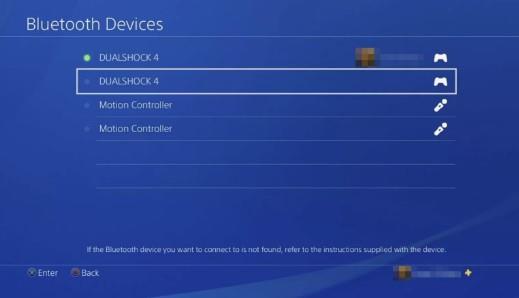
- Уверете се, че имате два PS4 контролера (проблемния и добре работещ), синхронизирани с вашия PS4.
- Използвайки втория си, работещ контролер, отидете на вашия PS4 Начален екран и отворете Настройки .
- Отидете на Устройства .
- Изберете Bluetooth устройства .
- Намерете неактивния контролер (този, който искате да нулирате) и го изберете. Контролерът със зелена точка е активният.
- На контролера си натиснете бутона Опции .
- Изберете Забравяне на устройство .
- Изключете вашия PS4. Не рестартирайте.
- Свържете вашия контролер към вашия PS4 с помощта на USB кабел.
- Включете вашата PS4 конзола.
- Натиснете бутона PS на контролера и вижте дали сега работи.
Метод 2: Как да нулирате хардуера на вашия контролер DualShock 4
Ако нямате втори контролер на DualShock 4 или не можете да извършите меко нулиране по някаква причина, другият начин за нулиране на контролера е чрез използване на хардуерен бутон, разположен на гърба в малка дупка.
За да извършите хардуерно нулиране, имате нужда от кламер или подобен обект, за да натиснете бутона.
След като се погрижите за това, следвайте тези стъпки:

- Изключете вашата PS4 конзола.
- Намерете бутона за нулиране в малка дупка на гърба на контролера. Този отвор се намира под бутона за рамото L2.
- Използвайки кламера (трябва да се разгъне), внимателно натиснете бутона за нулиране в отвора.
- Натиснете и задръжте бутона за нулиране за около 5 секунди.
- Свържете контролера с вашия PS4 с помощта на USB кабел.
- Включете PS4.
- На вашия контролер натиснете бутона PS и влезте във вашия PS4. Ако контролерът DualShock 4 се сдвои успешно, светлинната лента трябва да стане синя.
Други интересни статии:
- Как да инсталирам приложението Nintendo Switch YouTube | Актуализирани стъпки 2021
- Как да поправим PS4 контролер, който не работи на компютър | Windows 10 | 2021
- Как да използвам PS4 контролер на компютър (Windows 10) | Актуализирани стъпки 2021
- Как да направите снимка на екрана на PS4 | Лесно и актуализирано 2021!
Посетете нашия androidhow Youtube канал за повече видеоклипове и уроци за отстраняване на неизправности.
